Pregunta
Problema: ¿Cómo solucionar el problema de que Kaspersky no se inicie?
Hola, necesito ayuda con el antivirus Kaspersky. Por lo general, cuando una computadora se inicia, muestra una ventana emergente que Kaspersky está cargando, y luego no sucede nada más, simplemente no se inicia. ¿Alguna solución para este problema? Gracias por adelantado.
Respuesta resuelta
Si bien Internet es una mercancía, la mayoría de nosotros no imaginamos nuestra vida sin ella, también es uno de los principales vectores de distribución de malware. Independientemente de si está explorando nuevos sitios web, canjeando ofertas, comprando en línea o instalando nuevas aplicaciones, el peligro potencial siempre está ahí. El acceso no autorizado a su computadora puede ocurrir en cualquier momento cuando la situación sea correcta,
[1] por lo que es fundamental garantizar la seguridad de su computadora en todo momento.Al ingresar, el malware puede causar daños graves a las computadoras y a sus usuarios, según su tipo. Por ejemplo, muchos troyanos están programados para operar en segundo plano en silencio y no causar ningún signo o síntoma importante, por lo que pueden ejecutarse durante meses antes de ser descubiertos, filtrando información personal valiosa, como credenciales de inicio de sesión en el proceso.
Aunque la cantidad de virus, puertas traseras, troyanos, ransomware y otros parásitos diferentes aumenta con cada día que pasa, son actores importantes en la industria de la seguridad que están allí para evitar que los ciberdelincuentes abusen de los usuarios y defiendan sus máquinas de dañar. Dicho esto, la industria de la seguridad es enorme y hay muchas aplicaciones antivirus o antimalware para elegir.
Kaspersky es uno de los principales proveedores de seguridad informática y de Internet, y la empresa se fundó en 1997. Con la experiencia y la investigación, el equipo de análisis e investigación global de Kaspersky ha encontrado muchas plataformas de espionaje operadas por ciberdelincuentes sofisticados.[2] Con Kaspersky Internet Security, los usuarios pueden sentirse seguros al garantizar que sus equipos estén protegidos contra malware, phishing y otros peligros en línea.
Sin embargo, con cualquier otra aplicación, podría haber problemas. Kaspersky no se inicia es un problema que ha existido por un tiempo, y los usuarios se quejaron de que no podían proteger sus máquinas de manera adecuada cuando la herramienta de seguridad simplemente no se iniciaba.
Al iniciar en la computadora, los usuarios ven una notificación que dice lo siguiente:
Kaspersky
Seguridad de Internet Kapersky
Cargando la aplicación
Sin embargo, Kaspersky no se inicia después de esto; esto hace que las computadoras sean vulnerables a ataques cibernéticos e infecciones de malware. Por lo tanto, es muy importante solucionar este problema lo antes posible.
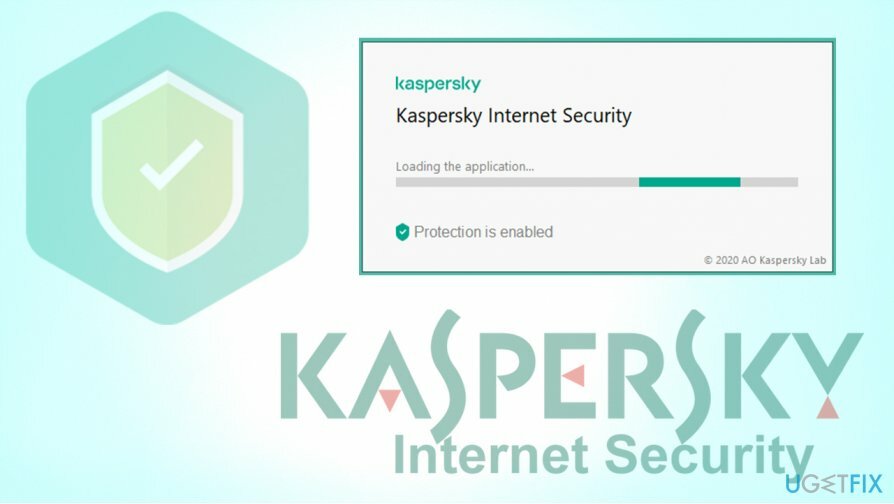
A continuación, proporcionamos varias soluciones para solucionar el problema de Kaspersky no inicia; estos pasos no deberían ser demasiado difíciles de seguir siempre que los realice con cuidado. Antes de empezar, le recomendamos encarecidamente que compruebe su sistema con ReimagenLavadora Mac X9 software, ya que el problema puede estar relacionado con archivos del sistema dañados o un problema similar del sistema operativo.
Arreglar 1. Reinicie su computadora
Para reparar el sistema dañado, debe adquirir la versión con licencia de Reimagen Reimagen.
A veces, la solución a problemas como Kaspersky no se inicia se puede arreglar muy fácilmente, así que comencemos con soluciones simples. Si notaste que el mensaje "Cargando la aplicación" no desaparece por mucho tiempo o que no sucede nada después, debes intentar reiniciar tu computadora.
Arreglar 2. Actualiza la aplicación a la última versión.
Para reparar el sistema dañado, debe adquirir la versión con licencia de Reimagen Reimagen.
Si logra iniciar su programa Kaspersky en algún momento, debe actualizarlo inmediatamente a la última versión para asegurarse de que el problema no se repita. Este proceso depende del producto que esté utilizando; a continuación, le indicamos cómo actualizar Kaspersky Internet Security:
- Abre la ventana principal de la aplicación.
- Seleccione Actualización de la base de datos
- Hacer clic Ejecutar actualización
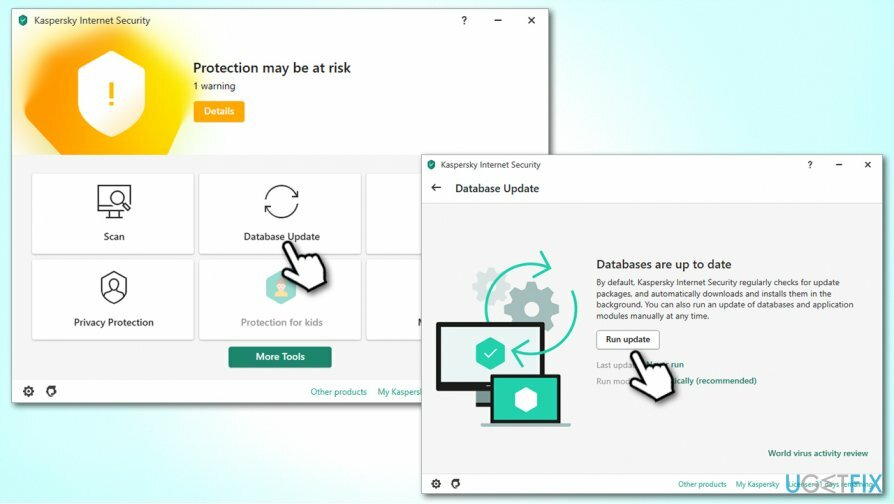
- Esperar hasta que se instalen las últimas actualizaciones
- Reiniciar.
Si aún no puede acceder a la aplicación, puede ordenar la actualización de forma remota a través de "Mi Kaspersky. " Sin embargo, primero debe iniciar sesión con las credenciales de su cuenta. Nota: la administración remota no está disponible para las versiones gratuitas de Kaspersky.
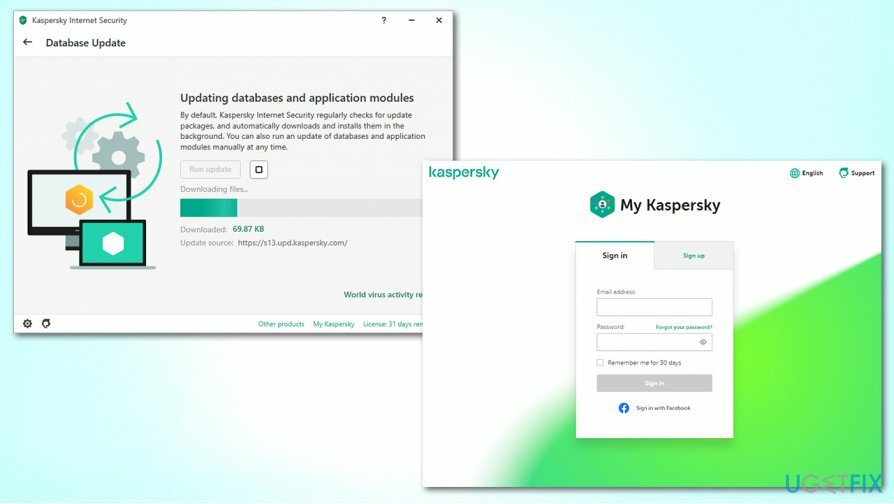
Arreglar 3. Reinstale el software de Kaspersky
Para reparar el sistema dañado, debe adquirir la versión con licencia de Reimagen Reimagen.
Si las soluciones anteriores no le funcionaron, simplemente desinstale el software Kaspersky y luego vuelva a instalarlo. He aquí cómo hacerlo:
- Escribir Panel de control en la búsqueda de Windows
- Ir Programas> Desinstalar un programa
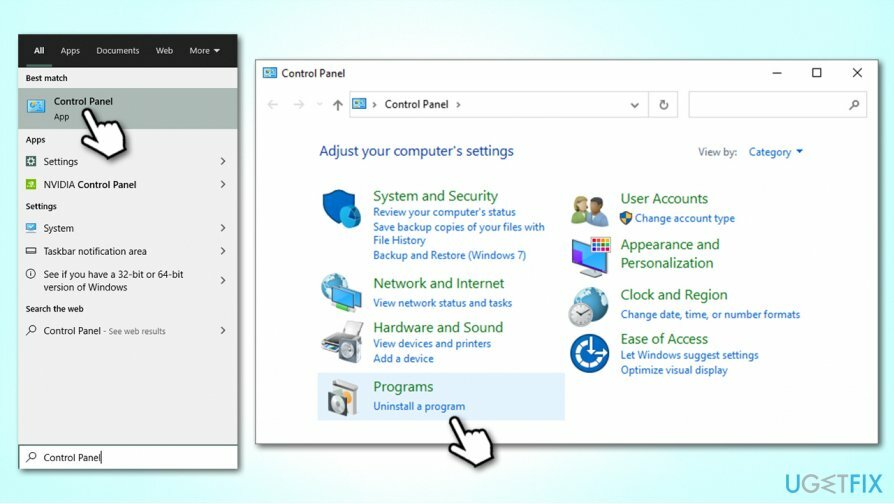
- En el Programas y características sección, busque Kaspersky Internet Security o antivirus
- Haga clic derecho y seleccione Desinstalar los cambios
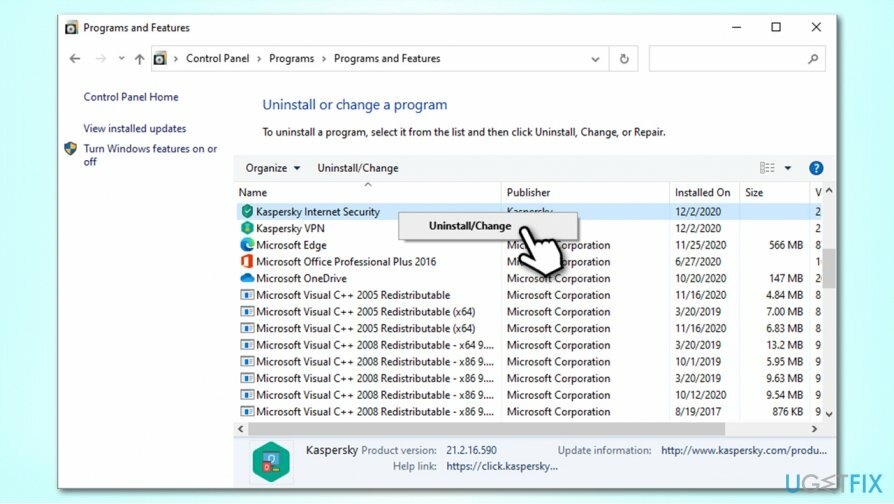
- En el mensaje, seleccione sí
- Cuando llegue al Asistente de instalación de eliminación de Kaspersky, haga clic en próximo
- En el siguiente paso, asegúrese de que Información de licencia está marcado¡muy importante!)
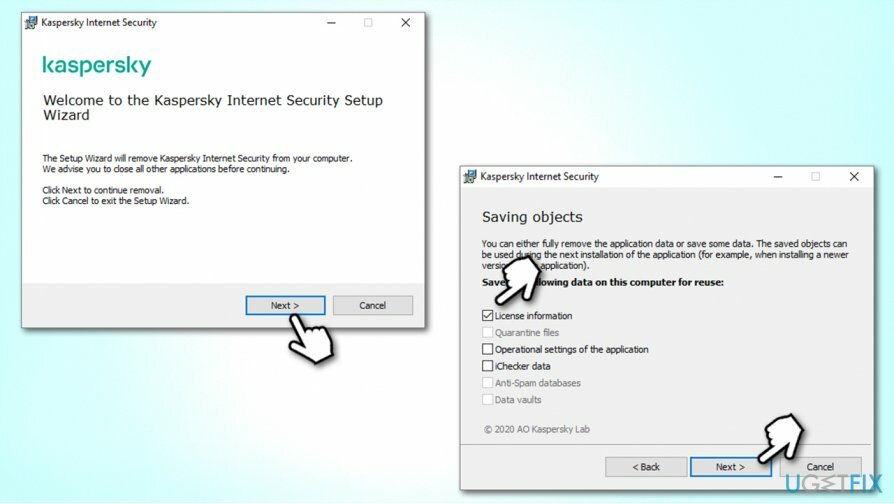
- Hacer clic próximo y luego seguir por Eliminar
- Espere a que se complete el proceso y luego reiniciar tu sistema.
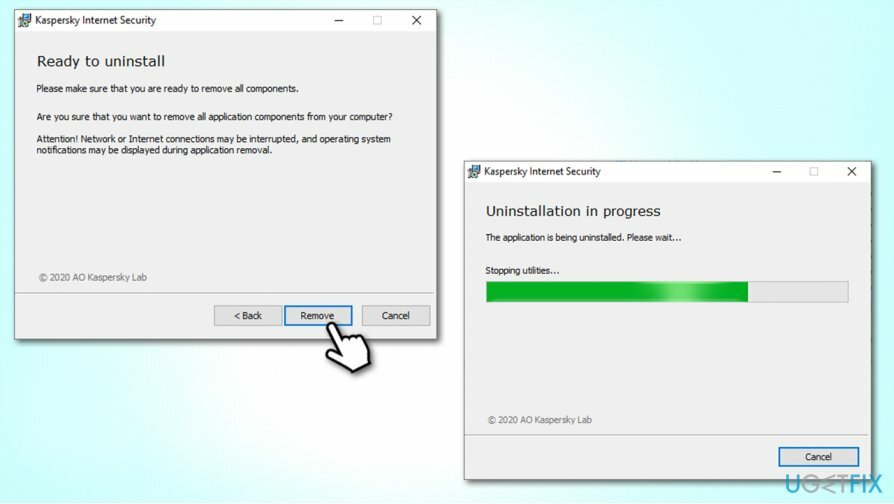
Después de esto, debe navegar al sitio web oficial: Kaspersky Anti-Virus, Seguridad de Internet Kapersky, o Kaspersky Total Security. Como guardó la información de la licencia al desinstalar, no la perderá, ya que Kaspersky la habilitará automáticamente con una nueva instalación.
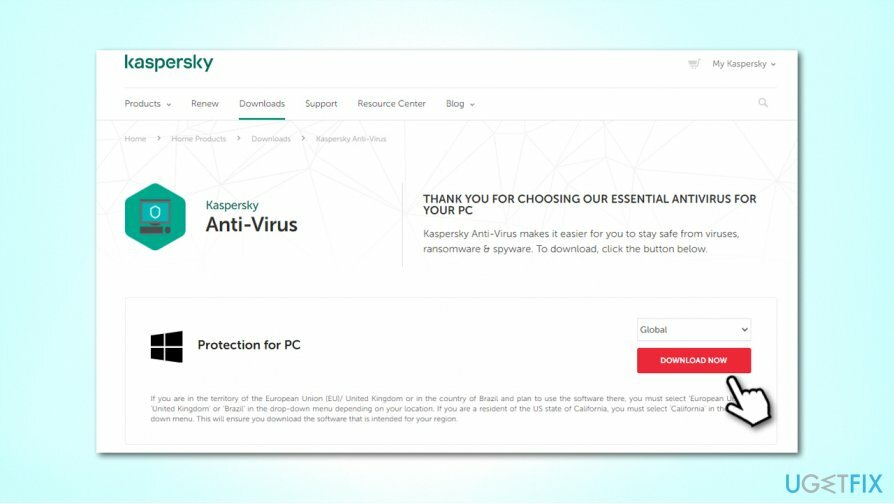
Arreglar 4. Usa una aplicación de seguridad diferente
Para reparar el sistema dañado, debe adquirir la versión con licencia de Reimagen Reimagen.
Si tiene demasiados inconvenientes y no puede iniciar Kaspersky antivirus o Internet Security incluso después de la reinstalación, puede instalar otro software de seguridad de terceros. Hay muchas alternativas disponibles en el mercado, aunque asegúrese de que el fabricante de AV tenga buena reputación y sea de confianza. Si se instala un programa de seguridad falso o que no es de confianza, le dará una falsa sensación de seguridad y usted será vulnerable a los ataques de malware.
Si desea protección gratuita para Windows, Windows Defender es una excelente opción, ya que está integrado y muestra tasas de detección muy competitivas en las pruebas independientes.[3]
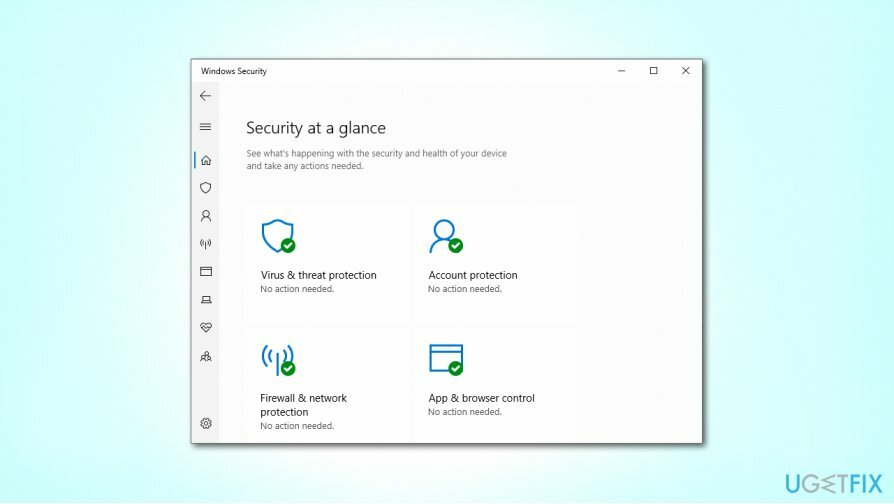
Repara tus errores automáticamente
El equipo de ugetfix.com está tratando de hacer todo lo posible para ayudar a los usuarios a encontrar las mejores soluciones para eliminar sus errores. Si no quiere luchar con las técnicas de reparación manual, utilice el software automático. Todos los productos recomendados han sido probados y aprobados por nuestros profesionales. Las herramientas que puede utilizar para corregir su error se enumeran a continuación:
Oferta
¡hazlo ahora!
Descarga FixFelicidad
Garantía
¡hazlo ahora!
Descarga FixFelicidad
Garantía
Si no corrigió su error con Reimage, comuníquese con nuestro equipo de soporte para obtener ayuda. Por favor, háganos saber todos los detalles que crea que deberíamos saber sobre su problema.
Este proceso de reparación patentado utiliza una base de datos de 25 millones de componentes que pueden reemplazar cualquier archivo dañado o faltante en la computadora del usuario.
Para reparar el sistema dañado, debe adquirir la versión con licencia de Reimagen herramienta de eliminación de malware.

Una VPN es crucial cuando se trata de privacidad del usuario. Los rastreadores en línea, como las cookies, no solo pueden ser utilizados por plataformas de redes sociales y otros sitios web, sino también por su proveedor de servicios de Internet y el gobierno. Incluso si aplica la configuración más segura a través de su navegador web, aún se puede rastrear a través de aplicaciones que están conectadas a Internet. Además, los navegadores centrados en la privacidad como Tor no son una opción óptima debido a la disminución de las velocidades de conexión. La mejor solución para su máxima privacidad es Acceso privado a Internet - Sea anónimo y seguro en línea.
El software de recuperación de datos es una de las opciones que podría ayudarlo recupera tus archivos. Una vez que elimina un archivo, no se desvanece en el aire; permanece en su sistema siempre que no se escriban datos nuevos encima. Recuperación de datos Pro es un software de recuperación que busca copias de trabajo de archivos eliminados dentro de su disco duro. Al utilizar la herramienta, puede evitar la pérdida de documentos valiosos, trabajos escolares, fotografías personales y otros archivos cruciales.